P2V (fiziskās uz virtuālo mašīnu) konvertēšanarīki ir izstrādāti fiziskā datora klonēšanai virtuālā cietā diska attēla formātā, lai lietotāji varētu viegli izmantot pārveidoto fizisko mašīnu virtualizācijas programmatūrā. Noteikti ir bezgalīgas situācijas, kad fiziskais dators jāpārvērš virtuālā mašīnā. Apsveriet gadījumu, kad jūs atjaunināt savu sistēmu, un nevēlaties pārvarēt visu datu dublēšanas, instalēto lietojumprogrammu ar saglabātajām preferencēm, reģistra stropu un citu problēmu dublēšanu. Šādā situācijā varat izmantot P2V pārveidošanas utilītu, lai uzņemtu fiziskās mašīnas momentuzņēmumu un palaistu to Oracle VirtualBox, VMware Player vai Microsoft virtuālajā datorā. Tas ļaus viegli atjaunot datus no vecā datora un izmantot instalētu lietojumprogrammu ar saglabātām preferencēm jaunā resursdatorā.
Paragon Go Virtual ir lietojumprogramma Windows, kas ļauj konvertētsavu fizisko datoru virtuālajā mašīnā. Tas piedāvā vienkāršu vedni, kas palīdz fiziskās mašīnas konvertēšanas procesā. Varat arī izvēlēties mērķa virtualizācijas programmatūru (VMware, Virtual Box vai Virtual PC), kuru vēlaties izmantot konvertētās fiziskās mašīnas palaišanai resursdatora sistēmā. Viss, kas jums nepieciešams, ir palaist vedni, norādīt cietā diska nodalījumu, kurā ir instalēta Windows, un konfigurēt virtuālās mašīnas iestatījumus, lai sāktu fiziskās mašīnas konvertēšanu. Pirmoreiz palaižot, tajā tiek lūgts ievadīt produkta atslēgu un sērijas numuru. Noklikšķinot Saņemiet bezmaksas seriālu aizved tieši uz reģistrācijas formu, kur jums jāievada nepieciešamā informācija, lai iegūtu sērijas numuru.
Galvenā saskarne ļauj izveidot jaunu virtuālo disku un pielāgot OS esošajā virtuālajā diskā. Vienkārši noklikšķiniet P2V kopija lai palaistu vedni visa cietā diska vai atsevišķu sējumu kopēšanai jaunā virtuālajā mašīnā.

Pirmais solis prasa izvēlēties cieto disku / diska sējumus, kurus vēlaties izmantot virtuālajā mašīnā. Atlasot sējumu, tas pārbaudīs, vai tajā ir OS vai nav.
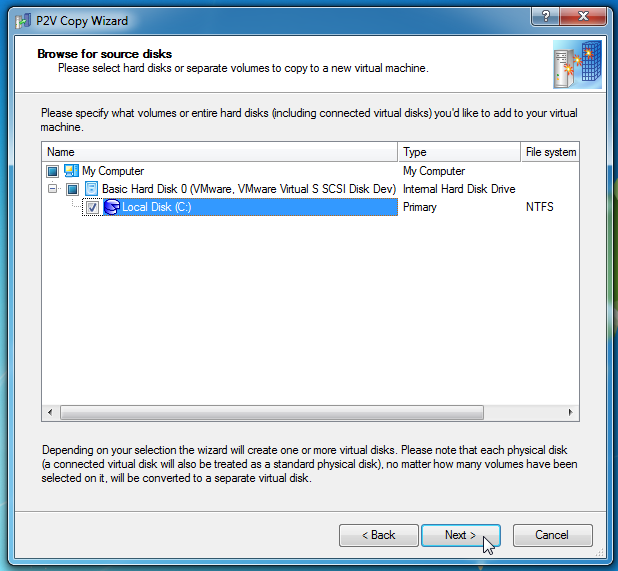
Nākamajā solī jums jāizvēlasvirtualizācijas programmatūras pārdevējs. Kā jau minēts iepriekš, tas ir spējīgs izveidot virtuālo mašīnu VMware Workstation / VMware Fusion, MS Virtual PC un Oracle VirtualBox. Vienkārši atlasiet VM programmatūru, kurā vēlaties palaist pārveidoto fizisko mašīnu, un noklikšķiniet uz Tālāk.
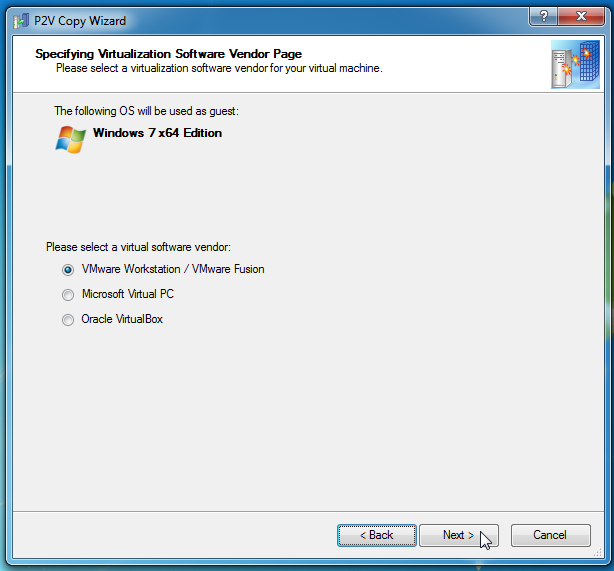
Tagad atlasiet virtualizācijas programmatūras versiju, virtuālās mašīnas nosaukumu, CPU kodolu skaitu un resursdatora fizisko atmiņu, kuru vēlaties piešķirt pārveidotai fiziskai mašīnai.
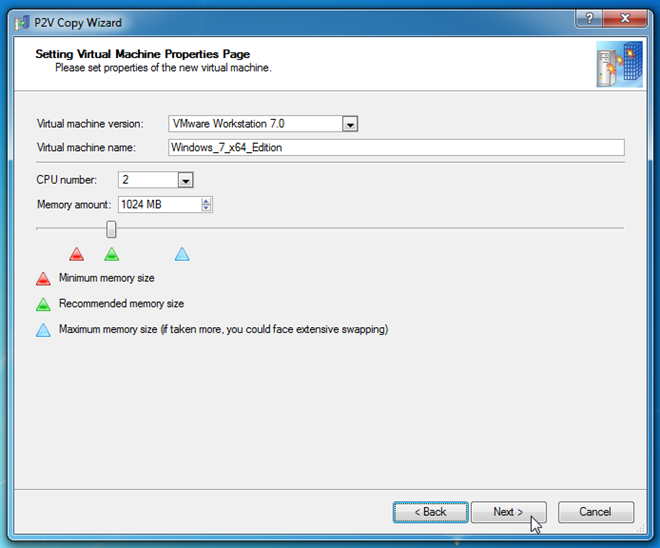
Kad tas ir izdarīts, izvēlieties cietā diska veidu un izmēru. Varat arī izveidot sadalītu disku vai iepriekš sadalīt visu diska vietu.
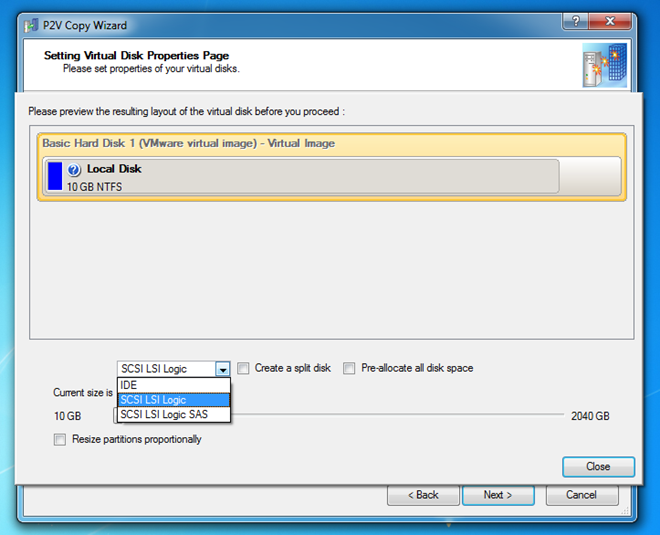
Pēdējais solis prasa mērķa izvēlivieta, kur vēlaties saglabāt virtuālā diska attēlu. Šeit ir vērts pieminēt, ka mērķa diskam jābūt tikpat lielam kā avota cietā diska / diska apjomam, kuru atlasījāt konvertēšanai.
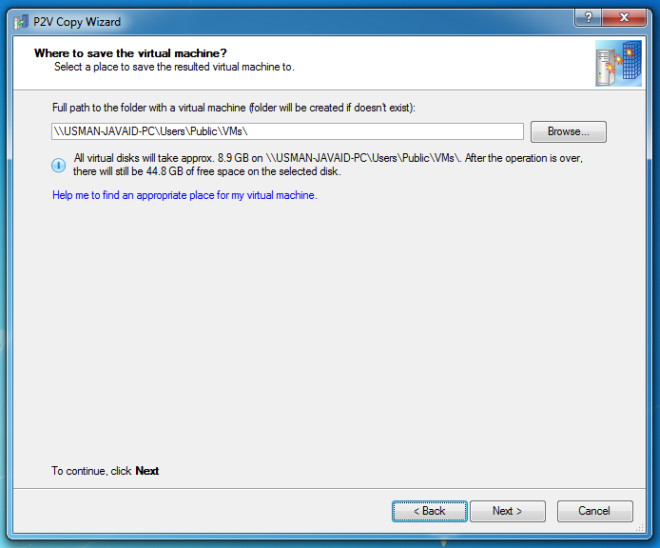
Noklikšķinot uz Tālāk, tiks sākts konvertēšanas process. Laiks, kas nepieciešams, lai fizisko mašīnu pārveidotu virtuālā diska attēlā, ir atkarīgs no avota diska lieluma. Kad konvertēšanas process ir beidzies, jums manuāli jāpārbauda virtuālā diska attēls. Tagad jūs varat izmantot virtuālo disku ar noteiktu virtualizācijas programmatūru, lai palaistu pārveidoto fizisko mašīnu. Mēs iesakām instalēt virtualizācijas programmatūras papildu rīkus, lai pārveidotajā fiziskajā mašīnā bez problēmām ielādētu resursdatora sistēmu.
Paragon Go Virtual atbalsta operētājsistēmas Windows XP, Windows Vista, Windows 7 un Windows 8, testēšana tika veikta Windows 7 64 bitu izdevumā.
Lejupielādējiet Paragon Go Virtual (Spogulis)













Komentāri